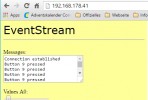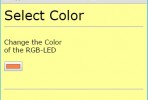VB.Net: Steuerelemente
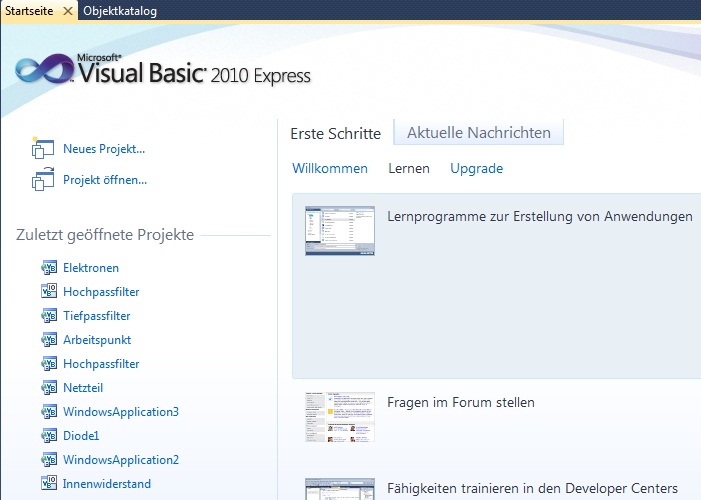
Unter den zahlreichen Steuerelementen in VB.Net gibt esein paar, die sehr häufig in Fenster basierenden Programmen auftauchen: Hier hätten wir u.A.:Button,
Hier hätten wir u.A.:Button,
Label, TextBox, CheckBox und das Formular selbst.
Zu
Beginn ist es am Einfachsten, wenn man sich auf die Eigenschaften und Ereignisse von Elementen konzentriert. Eigenschaften werden hauptsächlich vor dem Programmstart im Formmanager verändert um ein Startbild zu definieren. Aber auch zur Laufzeit ist es möglich, bestimmte Eigenschaften zu verändern. Man kann z.B. den Titeltext des Formulars verändern um den Benutzer auf einen Fehler hinzuweisen. Aber später mehr dazu.Wenn ein Ereignis (Event) ausgelöst wird überprüft das Programm, ob eine Prozedur zu diesem Ereignis definiert ist. Ist dies der Fall wird diese Prozedur ausgeführt. Eines der häufigsten Events ist der
Button_Click.
Jetzt juckt es Ihnen wahrscheinlich schon in den Fingern ein wenig auszuprobieren. Das geht auch ganz einfach indem Sie ein neues
Projekt erstellen, auf das Formular einen Button ziehen und dann doppelt auf
den Button klicken. Sie landen automatisch in der passenden Button_Click-Prozedur.
Hier können Sie jetzt einfach Me.text = „Sie haben Button1 geklickt“ eingeben.
Me steht hier für Ihr Form1. Mit F5 starten Sie das Programm und siehe da: wenn Sie auf den Button klicken erscheint die Nachricht oben in der Leiste.
Im Folgenden habe ich eine kurze Liste über die wichtigsten Eigenschaften und Ereignisse zusammengetragen. Wenn Sie möchten
können Sie in wenig rumspielen und selber die Möglichkeiten ausprobieren.
Eigenschaften
 Name:
Name:
Name beinhaltet den Namen des Objekts mit dem es zur Laufzeiten angesprochen werden
kann. Es lohnt sich selbst ein System auszudenken oder anzueignen um nicht mit den Namen durcheinander zu kommen (z.B. alle Buttons fangen mit „bt“ an, alle Label mit „lb“).
Enable:
Mit dieser Eigenschaft kann man ein Objekt unbenutzbar machen. Im Falle des Buttons
heißt das, dass der Button bei True klickbar und bei False angegraut und
nicht klickbar ist.
Font: Diese Eigenschaft beinhaltet eine Reihe von Einstellungen, die sich alle mit der Darstellung des Textes befassen. Wenn Sie im Formeditor
doppelt auf diese Eigenschaft klicken wird sich ein Fenster öffnen in dem Sie alles bequem einstellen können.
Text: Diese Eigenschaft behandelt den Text, den das Objekt anzeigt. Beim Button wäre das die Beschriftung, bei der TextBox ein vordefinierter Text, beim
Formular die Titelleiste.
Visible: Mit Visible legt man fest, ob ein Objekt zur Laufzeiten zu sehen ist. Dies kann nützlich sein wenn z.B. ein Button erst nach einer bestimmten Eingabe zum Vorschein kommen soll. Ein unsichtbarer Button ist übrigens auch nicht klickbar.
Backcolor/BackgroundImage:
Mit diesen Eigenschaften können Sie den Hintergrund eines Objekts
definieren. Sie können z.B. ein komplett schwarzes Formular machen. Alternativ könnten Sie auch ein Bild im Hintergrund anzeigen lassen.
Dies sind die wichtigsten Eigenschaften die auf ziemlich
jedes dieser Elemente zutreffen.
Speziell für den CheckButton und ähnliche Vertreter gilt
noch die Eigenschaft Checked. Sie gibt an, ob der Button ausgewählt ist oder nicht.
Ein weiteres wichtiges Objekt ist der Scrollbar.
Die speziellen Eigenschaften des Scrollbars sind Value,
Minimum, Maximum und LargeChange. Value definiert den voreingestellten Wert, Minimum den minimalen und Maximum den maximalen
Wert. LargeChange definiert die kleinste mögliche Änderungsrate.
Es gibt noch eine Menge anderer Eigenschaften die
größtenteils Objektabhängig sind. Probieren Sie einfach mal ein
bisschen im Layoutmanger herum, damit Sie ein Gefühl für die Möglichkeiten
bekommen.
Eigenschaftenverändern
zur Laufzeit
Unser vorheriges Programm hat uns schon mal die ersten
Schritte des EVA-Prinzips (Eingabe, Verarbeitung, Ausgabe) näher
gebracht. Unsere Eingabe bestand aus dem Klicken des Buttons. Das Programm hat diese Eingaben verarbeitet und eine adäquate Ausgabe präsentiert. Eine andere Möglichkeit der Ausgabe wäre z.B. den Text eines Labels zu ändern. Wie bereits gesehen ändert man Eigenschaften von Objekten generell so:
Label.Text
= „HALLO WELT“
Wir sehen den Namen des Labels (hier einfach Label) dann
Punkt und Eigenschaft (Text wollen wir verändern) und nach dem
Gleichheitszeichen den Text (In Anführungszeichen bei Texten).
Ganz ähnlich können wir nun die Hintergrundfarbe des
Labels verändern:
Label1.BackColor
= Color.Beige
Kleiner
Tipp: Bei der Auswahl der Eigenschaft hilft das DropDown-Menü.
Dies erscheint, wenn man nach dem Namen eines Objekts einen Punkt
gesetzt hat. Das erleichtert Ihnen die Arbeit und man entdeckt auch neue
Eigenschaften die man ausprobieren kann.
Ereignisse
Wir haben bereits gesehen, dass Ereignisse bestimmte
Prozeduren auslösen. Meist hat das Objekt schon eine Voreinstellung
welches Ereignis betrachtet werden soll (z.B. Scrollbar – Change). Wir können das Ereignis aber auch im Quelltext oben rechts
nach Wunsch verändern.
Klicken Sie einfach mal doppelt auf einen Button im
Desingmenü. Sie kommen wieder zu der Prozedur des Klick-Ereignisses.
Wenn Sie nun aber oben rechts gucken, sind dort ein Blitz und das Wort Click. In diesem Drop-Down-Menü befinden sich eine Menge möglicher Ereignisse, die Sie auswählen können. Probieren Sie doch mal das MouseOver Ereignis aus und füllen die entsprechende Prozedur. Und wann wird eigentlich das Form_Load Ereignis ausgeführt?
Die Wichtigsten Ereignisse im
Überblick:
Click, DoubleClick, MouseClick,
MouseMove, TextChange,
KeyPress, Load (für Formulare).
Die meisten Ereignisse erklären sich mit ein wenig Kenntnis
der englischen Sprache von selbst. Probieren Sie einfach ein wenig
herum und bald werden Sie das Wesentliche verstanden haben.